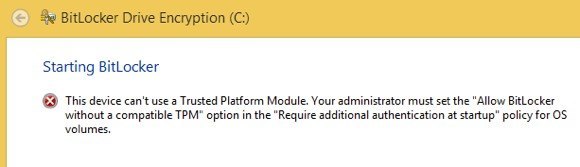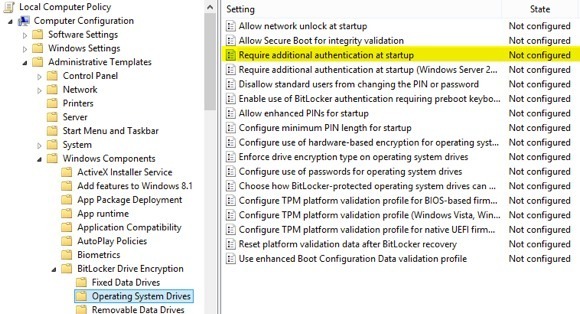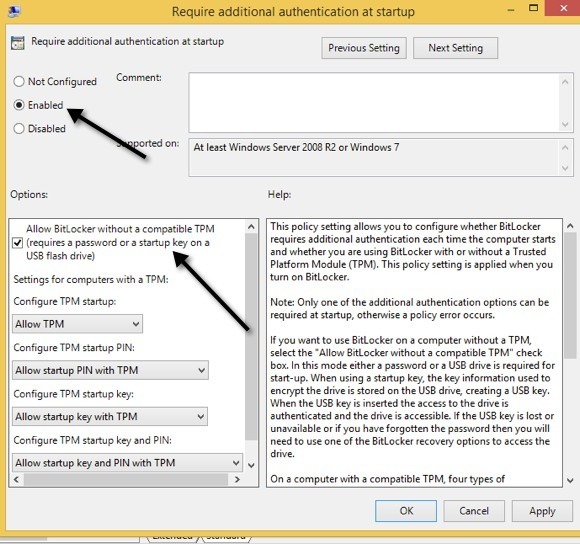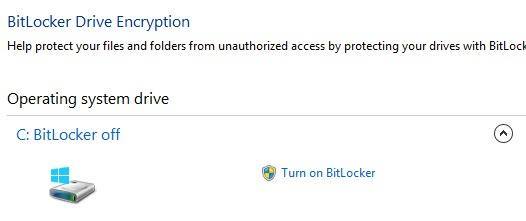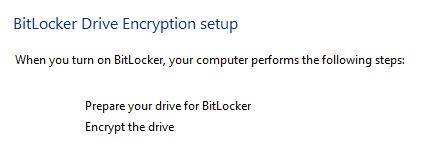मैंने हाल ही में घर पर पुराने विंडोज 10 पीसी पर बिटलॉकर को सक्षम करने की कोशिश की और मुझे एक त्रुटि संदेश मिला जो मुझे मिला कि वह किसी भी व्यक्ति के लिए बेहद गुप्त होगा जो कंप्यूटर गीक नहीं है। यहां संदेश था:
This device can't use a Trusted Platform Module. Your administrator must select the "Allow BitLocker without a compatible TPM" option in the "Require additional authentication at startup" policy for OS volumes.
क्या कहो !? ज्यादातर लोग शायद ऑपरेशन को रद्द कर देंगे और पूरी तरह से इस तरह के संदेश के साथ भूल जाएंगे। दुर्भाग्यवश, माइक्रोसॉफ्ट कभी भी त्रुटि संदेशों को समझने के लिए स्पष्ट और सरल बनाता है। आइए इसे तोड़ दें।
1। विश्वसनीय प्लेटफ़ॉर्म मॉड्यूल (टीपीएम)- यह मूल रूप से एक चिप है जो नए प्रोसेसर पर है जिसमें अतिरिक्त सुरक्षा सुविधाएं हैं। जब बिटलॉकर टीपीएम का उपयोग करता है, तो यह चिप पर एन्क्रिप्शन कुंजी स्टोर करता है। यदि आपके पास टीपीएम का समर्थन करने वाली चिप नहीं है, तो आप अभी भी बिटलॉकर का उपयोग कर सकते हैं, लेकिन आपको यूएसबी स्टिक पर एन्क्रिप्शन कुंजी स्टोर करना होगा।
2। व्यवस्थापक नीति- तो ओएस वॉल्यूम के लिए एक्स और वाई नीति का चयन करने के बारे में सभी चीजें क्या हैं? असल में, यह एक समूह नीति सेटिंग है जिसे बदला जाना है जो बिटलॉकर को टीपीएम आवश्यकता के बिना काम करने की अनुमति देगा।
फिक्स बहुत सीधी है, बस निर्देशों का पालन करें और कोई अन्य परिवर्तन न करें
चरण 1- विंडोज कुंजी + आरदबाकर या समूह 10 में स्टार्ट पर क्लिक करके और चलाएं। रन संवाद बॉक्स में, आगे बढ़ें और gpedit.mscटाइप करें और एंटर दबाएं।
अब विस्तार करें समूह नीति के तहत निम्न अनुभाग:
Computer Configuration - Administrative Templates - Windows Components - BitLocker Drive Encryption - Operating System Drives
दायीं तरफ, आपको स्टार्टअप पर अतिरिक्त प्रमाणीकरण की आवश्यकता हैनामक एक विकल्प दिखाई देगा। आगे बढ़ें और उस विकल्प पर डबल-क्लिक करें।
डिफ़ॉल्ट रूप से, यह कॉन्फ़िगर नहीं किया गयापर सेट है, इसलिए आपको सक्षमरेडियो बटन पर क्लिक करना होगा। स्वचालित रूप से, इसे एक संगत टीपीएमबॉक्स के बिना बिट-लॉकर को अनुमति दें, लेकिन यदि नहीं, तो इसे जांचना सुनिश्चित करें।
ठीक क्लिक करें और फिर समूह नीति बंद करें। अब बिटलॉकर स्क्रीन पर वापस जाएं और बिट-लॉकर चालू करेंलिंक पर क्लिक करें।
अब त्रुटि प्राप्त करने के बजाय संदेश, आपको बिटलॉकर सेटअप स्क्रीन देखना चाहिए। जब आप अगला क्लिक करेंगे, तो यह बिटलॉकर के लिए आपकी हार्ड ड्राइव सेट करना शुरू कर देगा।
फिर से, बिटलॉकर का उपयोग करने के लिए कोई वास्तविक सुरक्षा नुकसान नहीं है एक टीपीएम के बिना, यह सिर्फ चिप पर संग्रहीत होने के बजाय यूएसबी ड्राइव पर एन्क्रिप्शन कुंजी को संग्रहीत किया जाना है। यदि आपको अभी भी विंडोज 8 या विंडोज 10 पर बिटलॉकर को सक्षम करने में समस्याएं हैं, तो एक टिप्पणी पोस्ट करें और हमें बताएं। का आनंद लें!